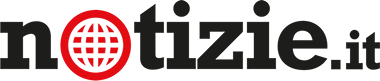Lo screenshot è uno strumento molto importante che permette di catturare un’immagine o un testo a cui si è interessati. Solitamente questa operazione si effettua attraverso uno smartphone, ma volendo è possibile farlo anche tramite pc in maniera molto semplice ed intuitiva.
Cosa sono gli screenshot
Sapete cosa vuol dire il termine screenshot? Chiunque abbia un minimo di dimestichezza con i computer conosce benissimo questa peculiare funzione. Essa è garantita praticamente da tutti gli elaboratori elettronici dotati di uno schermo e un’interfaccia operativa (come Windows o Linux).
Una funzione che ha dato origine anche al termine improprio – ci teniamo a sottolineare come non si tratti di un neologismo riconosciuto come tale, almeno non ancora – “screenshottare”, di largo uso presso communities, social network, chat e forum in rete.
Per i pochi che, al contrario, non hanno familiarità con questo termine, ecco una sommaria spiegazione. Sostanzialmente uno screenshot è la Polaroid di ciò che appare in un determinato momento sullo schermo del computer; può essere una schermata di un browser di Internet, così come l’immagine del desktop.
Ma uno screenshot comprende davvero tutto ciò che il computer visualizza in quel momento: dalla barra delle applicazioni alle testate delle varie schede aperte sul browser (nel caso sia visualizzata una pagina Internet), fino alle icone dei vari programmi (se si visualizza il desktop) e il cursore del mouse, posizionato esattamente dove si trova al momento del “click”.
Come farlo sul pc
Per effettuare uno screenshot, esistono essenzialmente due modalità:
- La prima consiste nel ricorrere allo shortcut messo a disposizione dalle varie versioni di Windows. Tramite il tasto “stamp” (o “Print Board”, a seconda dei modelli di tastiera), infatti, è possibile ricavare un freeze frame di un determinato istante della nostra attività al PC.
Nel caso di Windows XP e Windows 7, il PC memorizzerà lo screenshot. Per trasformarlo in un file immagine sarà necessario aprire un programma di fotoritocco (Photoshop ad esempio, ma basta Paint, in dotazione con il pacchetto base del sistema operativo di casa Microsoft) e incollare l’immagine su di esso (basta premere il tasto “Incolla”, oppure premere contemporaneamente CTRL e V sulla keyboard). A quel punto, per ultimare la procedura, basterà salvare con nome il file così ottenuto, scegliendo il formato (.jpg, .bmp, png.). Con Windows 8, il discorso è ancora più semplice. Questo perché la pressione del tasto “Print Screen” genera automaticamente un file .png, salvato automaticamente nella cartella “Immagini” del PC.
- L’alternativa a questo sistema è dotarsi di un programma che genera screenshot e li salva come file immagine. In rete ve ne sono a dozzine, che funzionano sostanzialmente tutti alla stessa maniera. In breve, una volta aperti questi software, saranno immediatamente rintracciabili i comandi per “scattare” l’istantanea e salvarla su desktop o altre cartelle. Qualche nome? Oltre allo “Strumento di cattura”, fornito di serie dalle ultime versioni di Windows, citiamo Greenshot, FastStone Screen Capture e Full Page Screen Capture.